طباعة نماذج مثل ورقة مُسطّرة أو ورقة رسم
يمكنك طباعة صيغة نموذج مثل ورقة مُسطَّرة أو ورقة رسم أو قائمة اختيار إلخ. على ورق عادي بحجم A4 أو B5 أو Letter.
صيغ نماذج قابلة للطباعة
تتوفر النماذج التالية:
-
ورقة كراسة
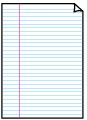
يمكنك اختيار ثلاثة تنسيقات للمسافة بين السطور.
إعداد على شاشة LCD:
-
Notebook paper 1: اتساع 8 مم
-
Notebook paper 2: اتساع 7 مم
-
Notebook paper 3: اتساع 6 مم
 ملاحظة
ملاحظة-
لا يمكنك طباعة ورق كراسة على ورق بحجم B5.
-
-
ورق رسم
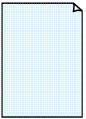
يمكنك تحديد ثلاثة أحجام للمربعات.
إعداد على شاشة LCD:
-
Graph paper 1: مربع رسم 5 مم
-
Graph paper 2: مربع رسم 3 مم
-
Graph paper 3: مربع رسم 1 مم
 ملاحظة
ملاحظة-
لا يمكنك طباعة ورق رسم على ورق بحجم B5.
-
-
قائمة الاختيار
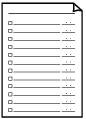
يمكنك طباعة مفكرة تحتوي على مربعات اختيار.
إعداد على شاشة LCD:
Checklist
-
ورقة المدرج الموسيقي
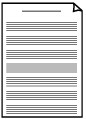
يمكنك طباعة ورقة مدرج موسيقي تحتوي على 10 مدرجات أو 12 مدرجا.
إعداد على شاشة LCD:
-
Staff paper 1: 10 مدرجات
-
Staff paper 2: 12 مدرجًا
-
-
الورقة المكتوبة بخط اليد
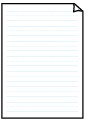
يمكنك طباعة الورقة المكتوبة بخط اليد.
إعداد على شاشة LCD:
Handwriting paper
-
الجدول الأسبوعي
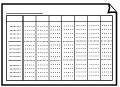
يمكنك طباعة نموذج الجدول الأسبوعي.
إعداد على شاشة LCD:
Weekly schedule
-
الجدول الشهري
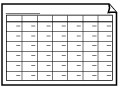
يمكنك طباعة نموذج جدول شهري.
إعداد على شاشة LCD:
Monthly schedule
طباعة صيغ نموذج
قم بطباعة صيغة النموذج باتباع الإجراء الموضح أدناه.
-
اضغط على الزر إعداد (Setup).
يتم عرض الشاشة Setup menu.
-
حدد Template print، ثم اضغط على الزر موافق (OK).
-
حدد النموذج المراد طباعته، ثم اضغط على الزر موافق (OK).
-
حدد ما إذا كنت ستقوم بإجراء النسخ على الوجهين أم لا.
-
حدد حجم الورق، ثم اضغط على الزر موافق (OK).
 ملاحظة
ملاحظة-
تشير
 (النجمة) الموجودة على شاشة LCD إلى الإعداد الحالي.
(النجمة) الموجودة على شاشة LCD إلى الإعداد الحالي.
-
-
تأكد من تحديد Plain paper، ثم اضغط على الزر موافق (OK).
-
استخدم الزر

 أو الأزرار الرقمية لتحديد عدد النسخ.
أو الأزرار الرقمية لتحديد عدد النسخ. -
اضغط على الزر موافق (OK).
تبدأ الطابعة في عملية الطباعة بالألوان أو الطباعة بالأبيض والأسود وفقًا للنموذج الذي تم تحديده.
-
Notebook paper 1 (الطباعة بالألوان)
-
Notebook paper 2 (الطباعة بالألوان)
-
Notebook paper 3 (الطباعة بالألوان)
-
Graph paper 1 (الطباعة بالألوان)
-
Graph paper 2 (الطباعة بالألوان)
-
Graph paper 3 (الطباعة بالألوان)
-
Checklist (الطباعة بالأبيض والأسود)
-
Staff paper 1 (الطباعة بالأبيض والأسود)
-
Staff paper 2 (الطباعة بالأبيض والأسود)
-
Handwriting paper (الطباعة بالألوان)
-
Weekly schedule (الطباعة بالأبيض والأسود)
-
Monthly schedule (الطباعة بالأبيض والأسود)
 ملاحظة
ملاحظة-
يمكنك أيضًا الضغط على زر اللون (Color) أو أسود (Black) لبدء عملية الطباعة.
-

